Mặc dù One UI của Samsung đã là một trong những giao diện Android giàu tính năng nhất hiện nay, nhưng ứng dụng Good Lock còn mở khóa những công cụ và tinh chỉnh nâng cao hơn nữa. Từ tùy biến giao diện người dùng chuyên sâu đến điều khiển cử chỉ và tăng cường khả năng đa nhiệm—nếu bạn nghĩ mình đã hiểu rõ thiết bị Galaxy của mình, Good Lock sẽ cho bạn thấy nó còn có thể làm được nhiều hơn thế. Thuthuat360.net sẽ cùng bạn khám phá những module nổi bật nhất của Good Lock giúp nâng tầm trải nghiệm sử dụng điện thoại Samsung Galaxy lên một đẳng cấp mới.
Home Up: “Lột Xác” Màn Hình Chính và Màn Hình Ứng Dụng
Một trong những điểm bán hàng lớn của điện thoại Samsung là khả năng tùy biến vượt trội. Tuy nhiên, hầu hết người dùng chỉ dừng lại ở việc thay đổi hình nền và bảng màu. Để biến chiếc điện thoại của bạn thực sự là “của riêng”, hãy bắt đầu với module Home Up trong Good Lock.
Với Home Up, bạn có thể dễ dàng điều chỉnh kích thước biểu tượng ứng dụng và ẩn nhãn tên ứng dụng trên màn hình chính cũng như màn hình ứng dụng, mang lại một giao diện gọn gàng và tinh tế hơn hẳn. Thật sự, chúng ta không cần nhãn để biết biểu tượng WhatsApp trông như thế nào.
Tôi cũng đã thay đổi số cột trong màn hình ứng dụng từ bốn lên năm để có thể xem được nhiều ứng dụng hơn cùng lúc, giảm thiểu việc phải cuộn để tìm ứng dụng mong muốn. Tương tự, bạn có thể tinh chỉnh kích thước thư mục bật lên (pop-up folder) và lưới màn hình chính (Home screen grid) để tối ưu không gian hiển thị.
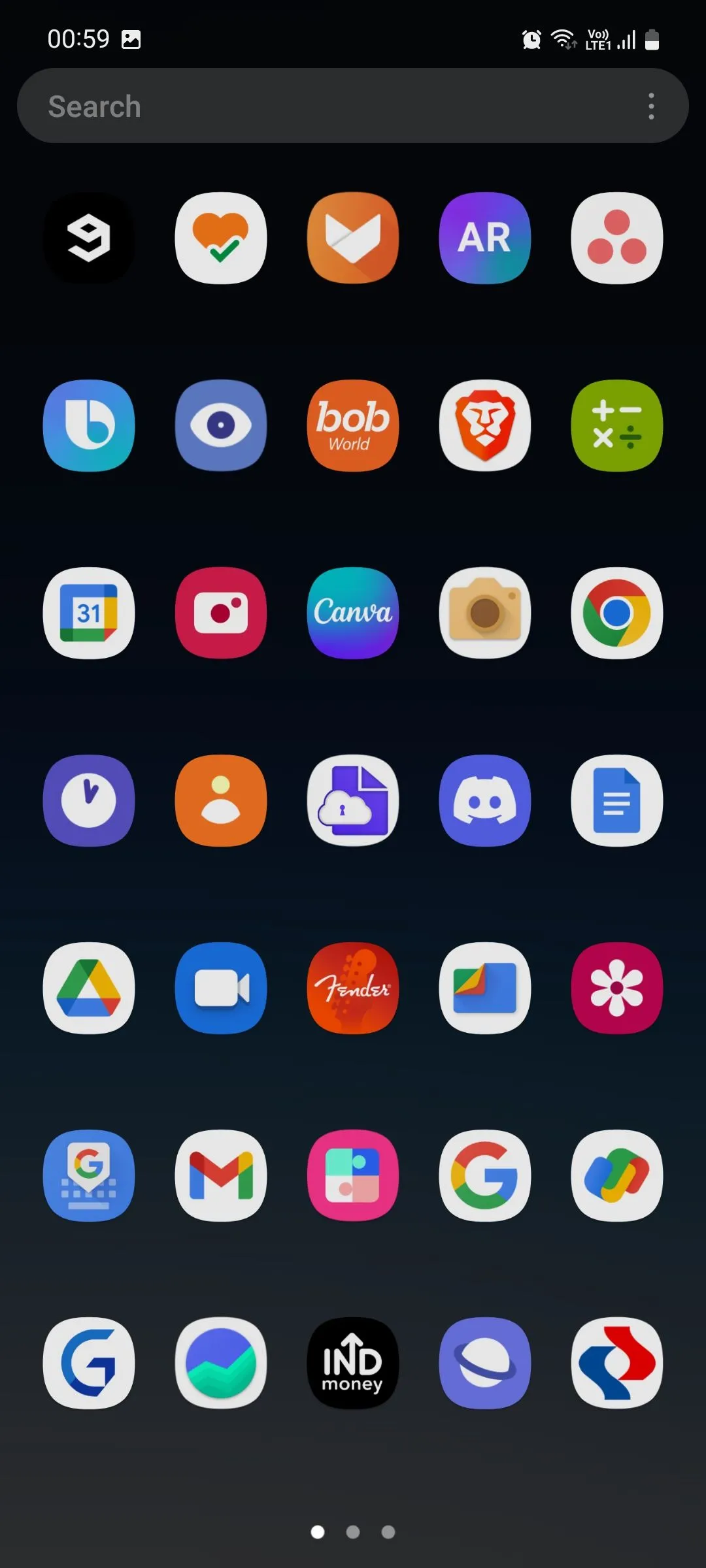 Tùy chỉnh màn hình ứng dụng Samsung với module Home Up của Good Lock
Tùy chỉnh màn hình ứng dụng Samsung với module Home Up của Good Lock
Đối với những người đam mê tùy biến, bạn thậm chí có thể sử dụng menu DIY Home screen mới để thêm nhãn dán, thay đổi kích thước và di chuyển các mục trên màn hình chính một cách tự do mà không bị giới hạn bởi lưới cố định. Tính năng này yêu cầu thiết bị của bạn phải chạy One UI 7 trở lên.
Nếu lỡ tay làm lộn xộn màn hình chính trong quá trình tùy biến, bạn có thể khôi phục bố cục trước đó nhờ tính năng Back up and restore (Sao lưu và khôi phục), cho phép bạn lưu lại bố cục yêu thích để sử dụng sau này.
Thậm chí còn có một menu cho phép bạn tinh chỉnh các hiệu ứng động của hệ thống để chúng mượt mà và linh hoạt hơn—đây là những tính năng nhỏ nhưng mang lại trải nghiệm thực sự khác biệt. Module Home Up còn rất nhiều điều để khám phá; bạn hãy tự mình trải nghiệm để tận hưởng tất cả các tính năng thú vị của nó.
Theme Park: Tùy Biến Biểu Tượng Ứng Dụng Bên Thứ Ba và Hơn Thế Nữa
Bạn có thể biết rằng việc áp dụng các gói biểu tượng ứng dụng (icon pack) từ bên thứ ba thường yêu cầu sử dụng một launcher khác. Điều này là do nhiều điện thoại Android không hỗ trợ gốc cho các gói biểu tượng – chỉ có OnePlus là một trong số ít ngoại lệ.
One UI của Samsung cũng không có hỗ trợ gốc cho các gói biểu tượng, nhưng bạn có thể sử dụng module Theme Park của Good Lock để không chỉ áp dụng các gói biểu tượng mà còn tùy chỉnh từng biểu tượng ứng dụng riêng lẻ. Vì Good Lock về cơ bản là một phần mở rộng của One UI, cảm giác sử dụng rất tự nhiên, như thể bạn đang dùng một tính năng tích hợp sẵn của hệ thống.
Thường thì một gói biểu tượng đơn lẻ không chứa đủ biểu tượng cho tất cả các ứng dụng của bạn, khiến cho ngăn kéo ứng dụng (app drawer) trông kỳ lạ và không nhất quán. Giải pháp là tải xuống nhiều gói biểu tượng theo cùng một phong cách thiết kế, áp dụng một gói, và sử dụng các gói khác cho những ứng dụng mà biểu tượng của chúng không thay đổi.
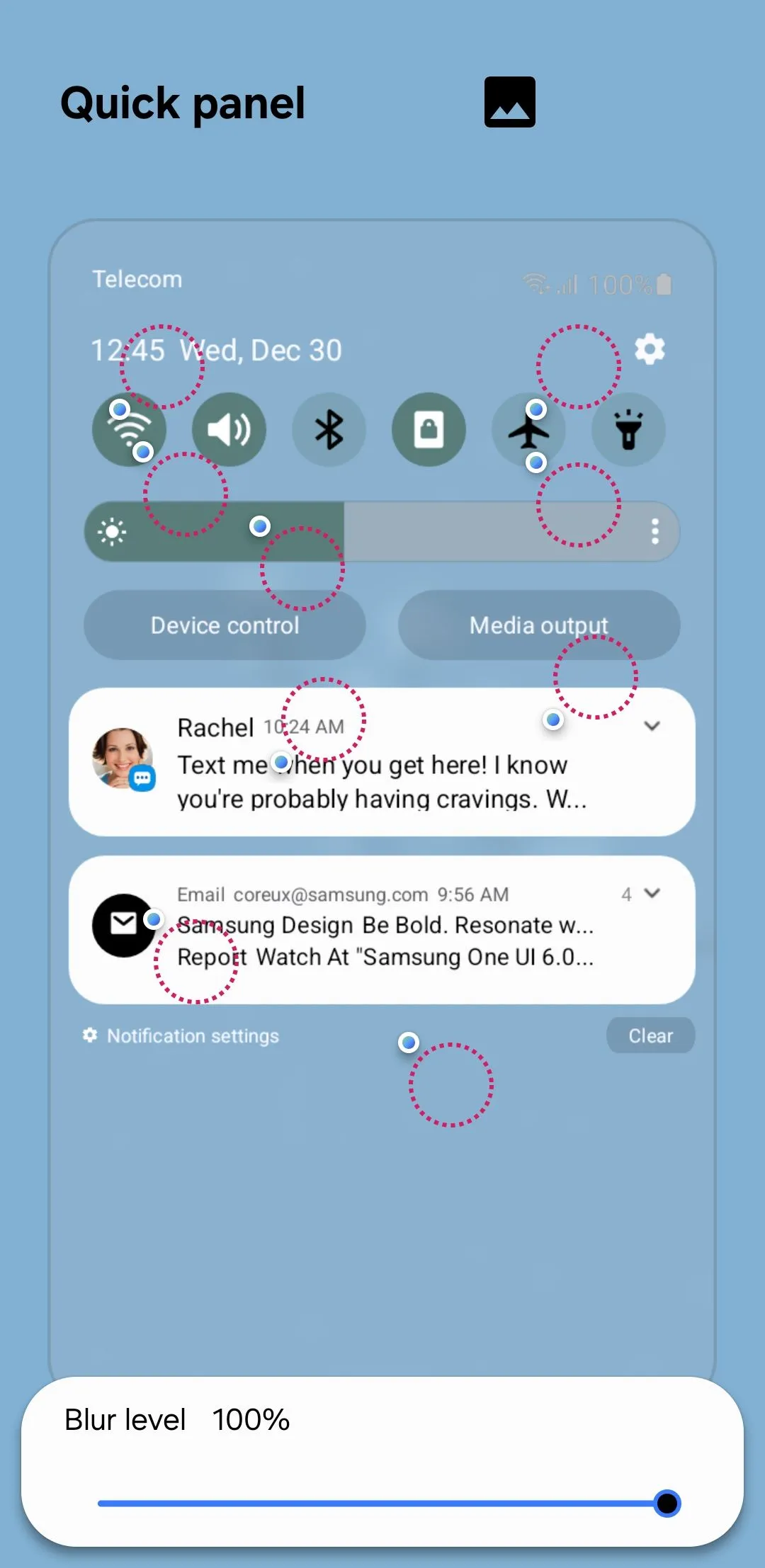 Giao diện tùy biến bảng cài đặt nhanh Quick Settings bằng Theme Park Good Lock
Giao diện tùy biến bảng cài đặt nhanh Quick Settings bằng Theme Park Good Lock
Đó là điều tôi đã làm trên điện thoại của mình: Tôi có ba gói biểu tượng, tất cả đều theo phong cách tối giản màu trắng, và tôi đã sử dụng Theme Park để tinh chỉnh thủ công từng ứng dụng trên điện thoại. Mặc dù mất một chút thời gian, nhưng kết quả thực sự xứng đáng.
Theme Park không chỉ dành cho biểu tượng ứng dụng. Bạn có thể sử dụng nó để tùy chỉnh gần như mọi thứ trên điện thoại của mình, bao gồm bảng điều khiển cài đặt nhanh (Quick Settings panel), thanh trượt âm lượng và bàn phím.
Nice Shot: Thêm Nút Xóa Nhanh Cho Ảnh Chụp Màn Hình
Khi bạn chụp màn hình trên điện thoại Samsung, một thanh công cụ nhỏ sẽ xuất hiện ở cuối màn hình với các tùy chọn để cắt, gắn thẻ hoặc chia sẻ hình ảnh ngay lập tức. Nhưng vì lý do nào đó, nó lại không chứa nút xóa. Điều này có nghĩa là bạn phải xóa ảnh chụp màn hình từ bảng thông báo hoặc vào thư viện của mình, điều này tốn thời gian không cần thiết.
Một tác vụ đơn giản như xóa một ảnh chụp màn hình không mong muốn lẽ ra không yêu cầu bạn phải mở thư viện, mở album ảnh chụp màn hình, chọn hình ảnh, nhấn Xóa, và sau đó xác nhận. Hơn nữa, sau khi bạn xóa ảnh, nó sẽ vẫn nằm trong thư mục thùng rác trong 30 ngày trước khi bị xóa vĩnh viễn.
Với Nice Shot, bạn có thể thêm nút xóa vào thanh công cụ ảnh chụp màn hình. Điều này cho phép bạn xóa vĩnh viễn và ngay lập tức một ảnh chụp màn hình chỉ với một lần chạm, và nhanh chóng chuyển sang công việc khác.
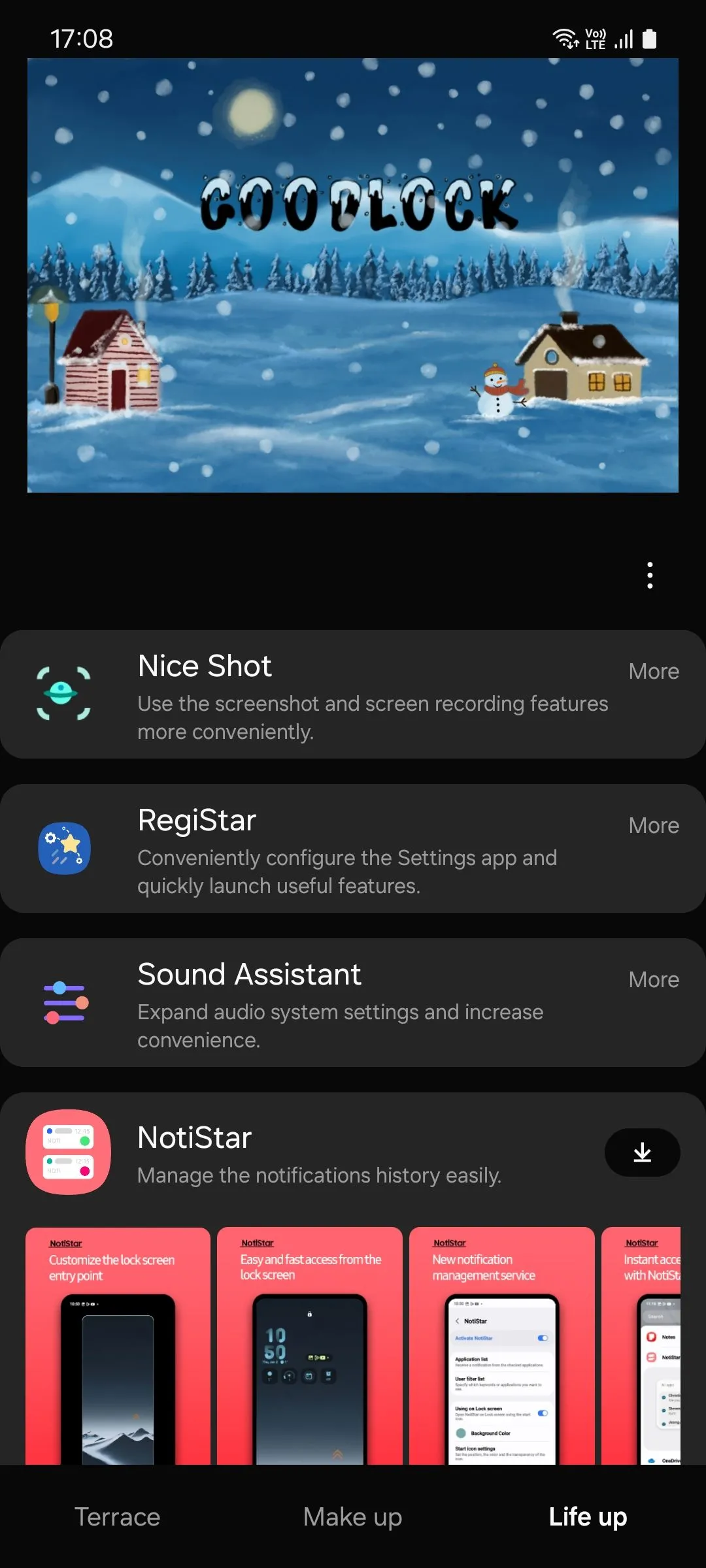 Danh sách các module tiện ích có trong ứng dụng Samsung Good Lock
Danh sách các module tiện ích có trong ứng dụng Samsung Good Lock
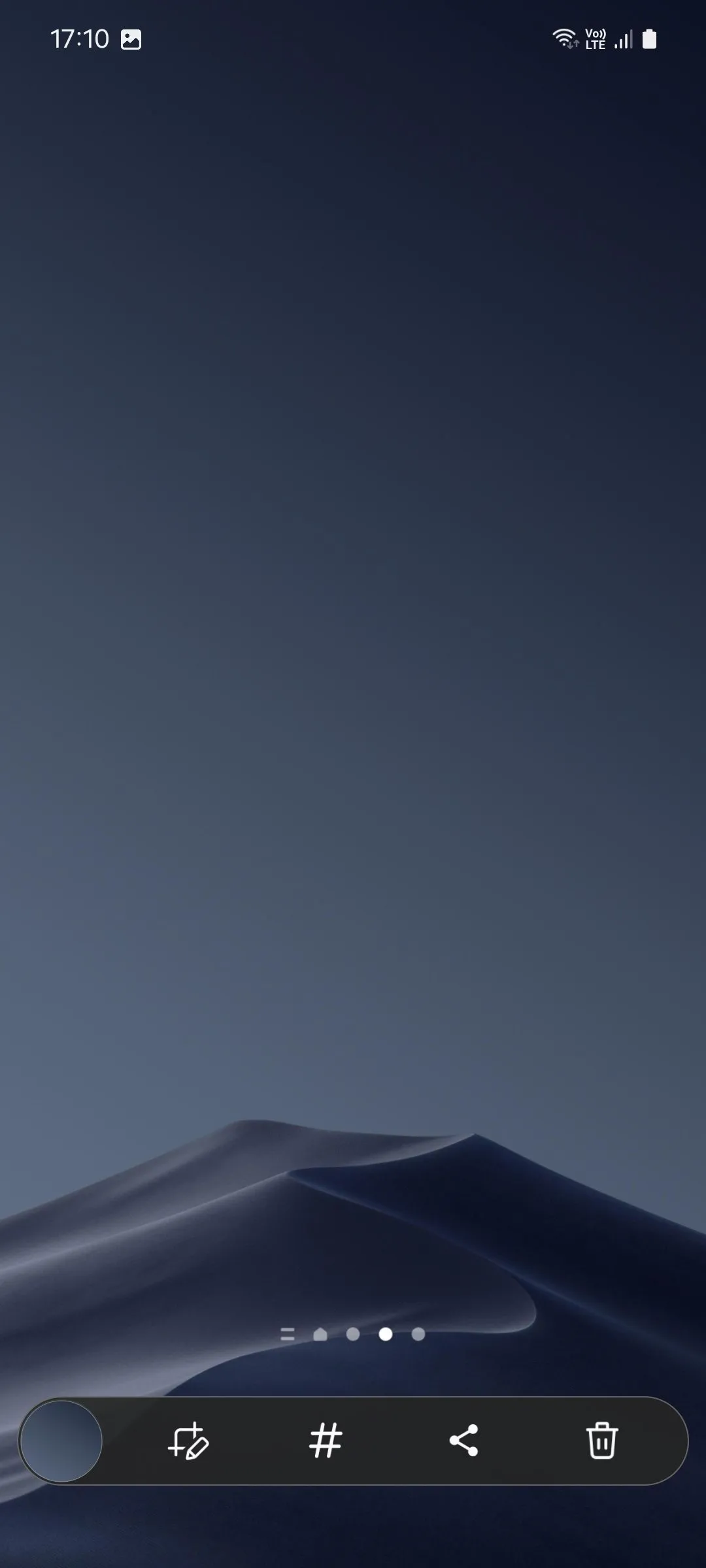 Thanh công cụ ảnh chụp màn hình Samsung với nút xóa nhanh từ Nice Shot
Thanh công cụ ảnh chụp màn hình Samsung với nút xóa nhanh từ Nice Shot
MultiStar: Đa Nhiệm Mượt Mà Hơn Bao Giờ Hết
Chế độ chia đôi màn hình (split screen) có sẵn trên tất cả điện thoại Android, nhưng điện thoại Samsung còn cho phép bạn mở ứng dụng ở chế độ pop-up view (cửa sổ nổi). Đây là cách bạn mở các cửa sổ ứng dụng trên máy tính và cho phép đa nhiệm linh hoạt hơn. Tôi thường xuyên đa nhiệm trên điện thoại của mình và thấy cả hai tính năng này đều khá tiện lợi.
Tuy nhiên, vì các ứng dụng chỉ chiếm một phần diện tích màn hình khi mở ở chế độ chia đôi màn hình hoặc pop-up view, chúng chỉ có thể hiển thị một lượng nội dung hạn chế cùng một lúc. Điều này có nghĩa là tôi phải cuộn nhiều hơn để xem tất cả hoặc truy cập một menu nhất định.
May mắn thay, module MultiStar có một giải pháp thông minh cho vấn đề này. Nó cho phép bạn giảm kích thước phông chữ cho các ứng dụng được mở ở chế độ đa cửa sổ (chia đôi màn hình và pop-up view) để bạn có thể nhìn thấy nhiều nội dung hơn trong một cửa sổ nhỏ hơn.
Nghe có vẻ là một tinh chỉnh nhỏ trên lý thuyết. Nhưng trong thực tế, nó tạo ra sự khác biệt lớn—đặc biệt nếu bạn đa nhiệm trên điện thoại thường xuyên như tôi.
RegiStar: Mô Phỏng Nút Action Của iPhone Bằng Cử Chỉ
iPhone đi kèm với một nút Action có thể tùy chỉnh thông qua đó bạn có thể thực hiện mọi loại chức năng. Bật/tắt chế độ im lặng, mở camera, bật đèn pin hoặc chạy một phím tắt tùy chỉnh đều có thể thực hiện chỉ với một lần nhấn.
Mặc dù điện thoại Samsung không có nút chuyên dụng nào như vậy, bạn có thể nhận được chức năng tương tự thông qua module RegiStar của Good Lock. Module này cho phép bạn thiết lập cử chỉ chạm mặt lưng, thêm một cách mới để bạn tương tác với thiết bị của mình.
Phải thừa nhận rằng nó không linh hoạt bằng nút Action của iPhone, nhưng bạn có thể thực hiện các hành động như truy cập trợ lý giọng nói, hiển thị thông báo, mở ứng dụng hiện tại trong cửa sổ pop-up và chụp ảnh màn hình.
Bạn có thể thêm cả tùy chọn chạm hai lần và chạm ba lần để tối đa hóa tiện ích của tính năng. Nếu điện thoại của bạn có ốp lưng, hãy thử tăng độ nhạy để các thao tác được nhận diện nhất quán hơn.
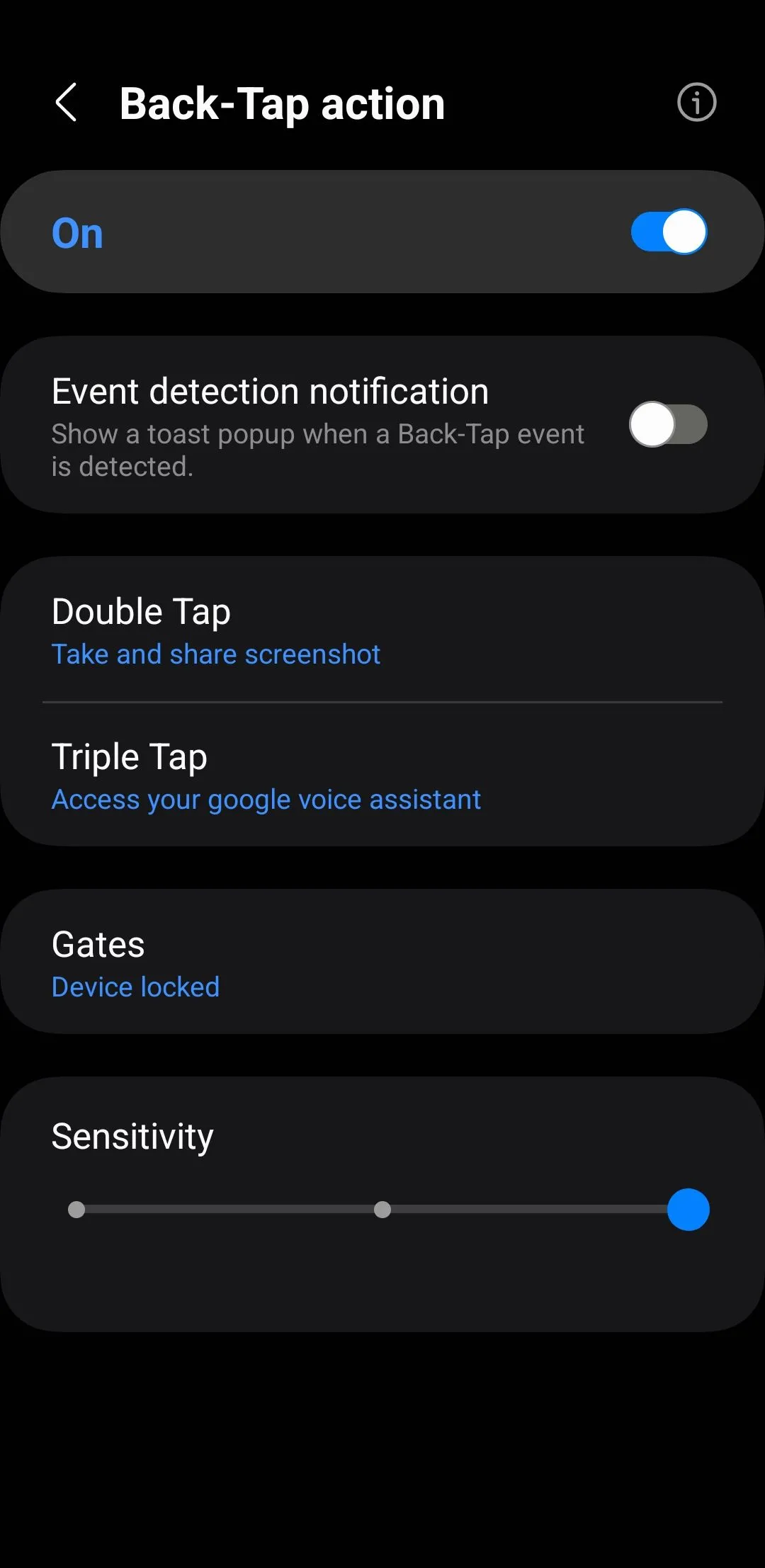 Menu cài đặt cử chỉ chạm mặt lưng trên điện thoại Samsung qua module RegiStar
Menu cài đặt cử chỉ chạm mặt lưng trên điện thoại Samsung qua module RegiStar
One Hand Operation+: Điều Khiển Điện Thoại Một Tay Dễ Dàng
Nếu bạn sử dụng cử chỉ vuốt để điều hướng trên điện thoại (thay vì điều hướng ba nút), module One Hand Operation+ trong Good Lock là một công cụ mạnh mẽ mà bạn nên biết. Nó cho phép bạn điều khiển điện thoại gần như hoàn toàn bằng cử chỉ ngón cái.
Theo mặc định, việc truy cập màn hình ứng dụng gần đây (Recents screen) thông qua cử chỉ vuốt yêu cầu bạn vuốt vào từ cuối màn hình và giữ. Nhưng với module này, bạn có thể thiết lập các cử chỉ vuốt bổ sung ở bên trái và bên phải màn hình, tùy thuộc vào hướng bạn vuốt.
Ví dụ, bạn có thể thiết lập một cử chỉ vuốt chéo lên từ bên trái để mở màn hình ứng dụng gần đây, và một cử chỉ vuốt xuống từ bên phải để về màn hình chính. Tương tự, bạn có thể thiết lập các hành động như tăng âm lượng, mở bảng cài đặt nhanh (Quick Settings panel), bật đèn pin, khởi động chia đôi màn hình, chụp ảnh màn hình, kích hoạt Game Booster và nhiều hơn nữa.
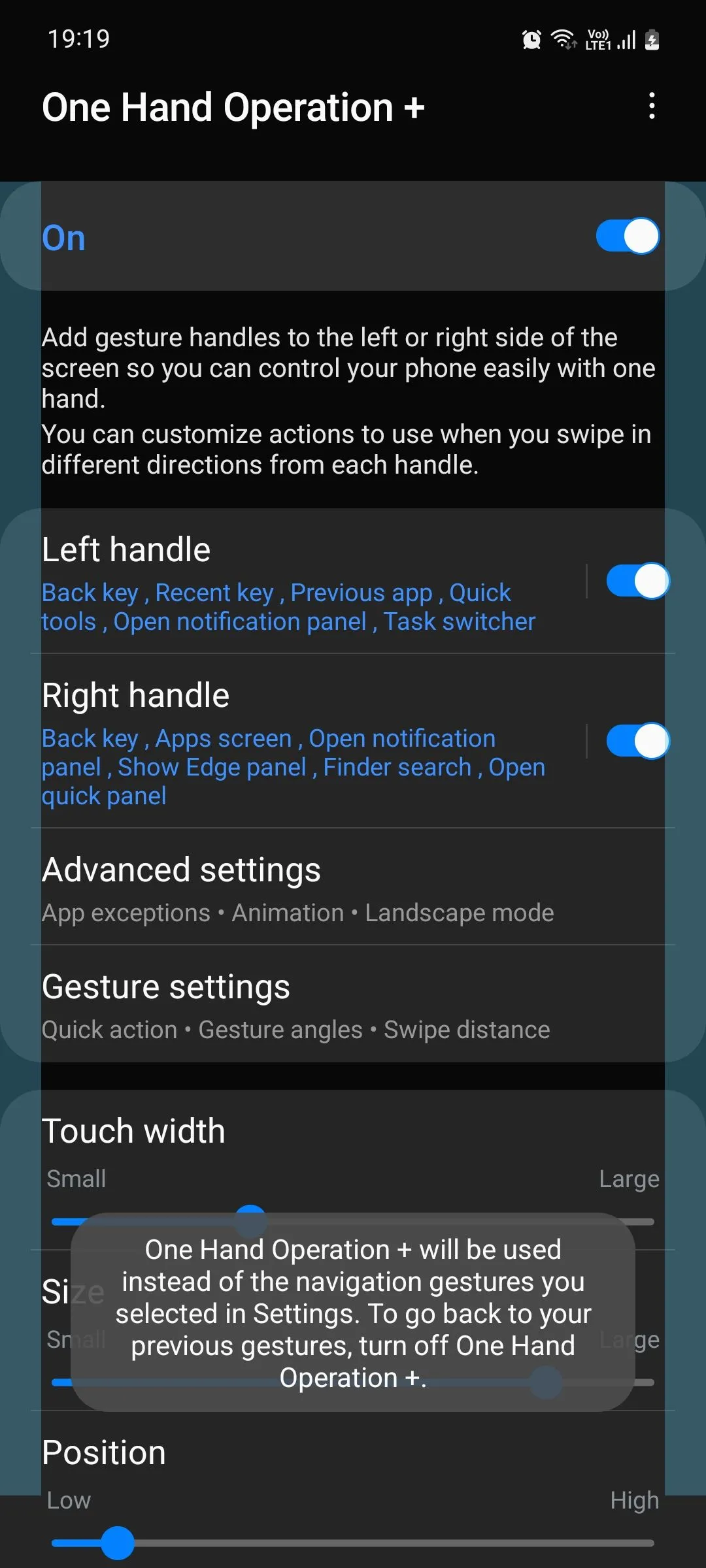 Cài đặt tay cầm cử chỉ One Hand Operation+ trong Samsung Good Lock
Cài đặt tay cầm cử chỉ One Hand Operation+ trong Samsung Good Lock
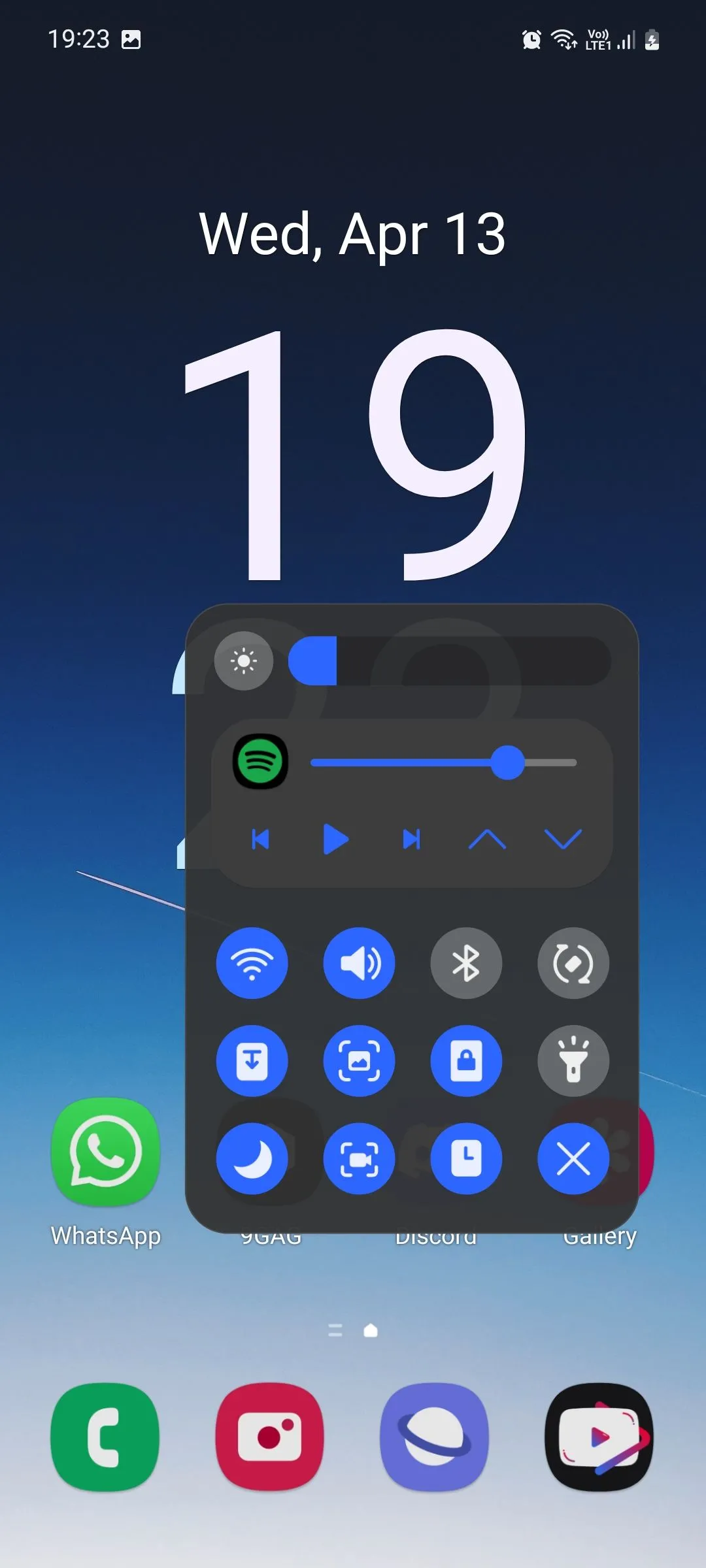 Các tùy chọn hành động nhanh cho cử chỉ trong One Hand Operation+ của Good Lock
Các tùy chọn hành động nhanh cho cử chỉ trong One Hand Operation+ của Good Lock
Vì Good Lock được thiết kế bởi chính Samsung chứ không phải là một giải pháp của bên thứ ba, các tùy chỉnh bạn thực hiện thông qua nó mang lại cảm giác rất tự nhiên. Và các tính năng nó thêm vào thiết bị của bạn dễ dàng được coi là tính năng gốc của hệ thống.
Ứng dụng này có hơn 15 module, vì vậy bạn có thể dành thời gian để cá nhân hóa điện thoại của mình theo ý thích. Chắc chắn bạn sẽ khám phá ra nhiều tính năng mới thú vị mà bạn chưa từng nghĩ mình cần đến. Good Lock thực sự là một “kho báu” giúp bạn khai thác tối đa tiềm năng của chiếc điện thoại Samsung Galaxy của mình. Hãy tải và trải nghiệm ngay hôm nay để biến chiếc điện thoại của bạn trở nên độc đáo và hiệu quả hơn bao giờ hết!


